忘记电脑wifi密码如何恢复?
- 电脑技巧
- 2025-04-13
- 2
- 更新:2025-03-26 22:52:09
在现代数字化生活中,网络已成为不可或缺的一部分。然而,在一些紧急情况下,我们可能发现忘记了连接过的WiFi密码,这将导致无法顺利接入网络,会带来相当的不便。不过不要担心,您可以通过一些简单的方式找到或重置那些遗忘的WiFi密码,下面将为读者们详细介绍步骤和相关知识。
一、如何找回Windows电脑上的WiFi密码
步骤1:打开控制面板
打开您的电脑,在开始菜单中搜索“控制面板”,然后进入该界面。
步骤2:访问“网络和共享中心”
在控制面板里,找到并点击“网络和共享中心”。
步骤3:进入“管理无线网络”
在界面中选择左侧的“管理无线网络”。
步骤4:选择对应的WiFi网络
在打开的管理无线网络窗口中,找到忘记密码的WiFi网络名称,然后右键点击选择“属性”。
步骤5:查看安全密钥
在属性窗口中,转到“安全”标签,在那里勾选“显示字符”选项,此时您应该能看见该WiFi网络的密码。
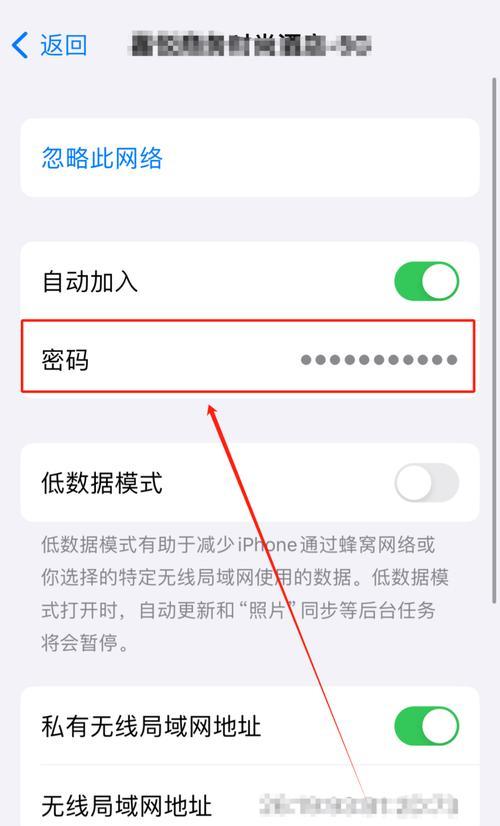
二、如何在Mac电脑上找回WiFi密码
步骤1:打开钥匙串访问工具
点击屏幕上的“前往”,然后找到并打开“实用工具”,在其中找到“钥匙串访问”。
步骤2:查找网络的Wi-Fi密码
在钥匙串访问中,选择左侧的“系统”选项,在搜索框内输入您想找回密码的WiFi网络名称,然后对显示结果进行查找。
步骤3:查看密码
双击您的WiFi网络,然后点击“显示密码”选项,并输入管理员密码确认,系统将显示您之前连接的WiFi密码。
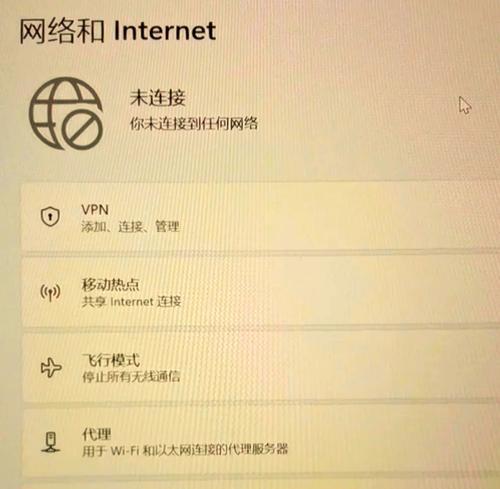
三、使用第三方软件恢复密码
如果以上方法均无法适用于您的情况,您还可以选择使用第三方软件来恢复密码。市面上有很多工具如WiFiPasswordRevealer、RouterPassView等,可帮助用户快速找到存储的WiFi密码。使用这类软件时,请确保来源可靠并谨慎操作,以避免安全风险。
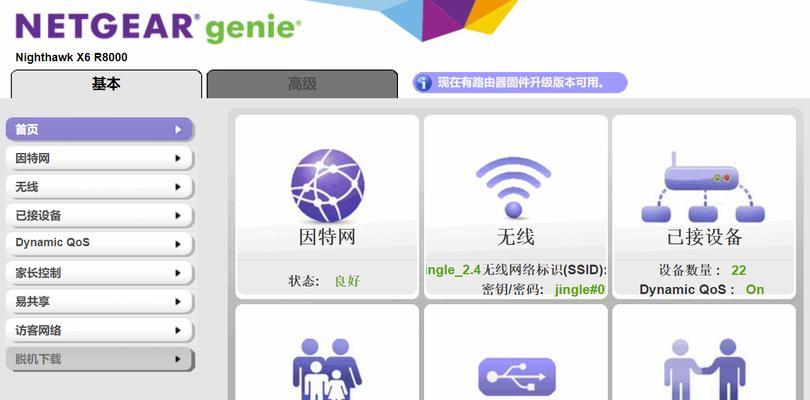
四、重置忘记密码的WiFi路由器
如果上述方法都无法解决问题,您可以选择将您的WiFi路由器恢复出厂设置,重置后您需要重新设置WiFi及其密码。
步骤1:找到路由器的重置按钮
通常路由器的重置孔在背后或底部,使用细长物品(如回形针)按压数秒钟,直到LED指示灯闪动确认重置成功。
步骤2:重新设置路由器
路由器重置后,连接到该WiFi网络(此时可能无需密码),使用网络浏览器访问路由器的IP地址(通常为192.168.1.1或192.168.0.1等),遵循提示完成设置。
五、常见问题与实用技巧
常见问题:
1.我可以在哪里找到路由器的IP地址?
答:路由器的IP地址通常标记在其背部,或者可以在您初次设置WiFi时找到。
2.如果尝试找回密码却显示“安全”标签中没有可显示字符怎么办?
答:这可能是由于某些错误或系统设置限制,尝试以管理员身份登录电脑,或重启电脑后重试。
实用技巧:
定期更新密码,以增强网络安全。
使用复杂的、不易被猜测的密码,避免简单密码的出现。
记录重要信息(如密码)在安全的笔记中,定期备份。
六、结语
通过以上步骤,您应该可以轻松找回或重置忘记的WiFi密码。在网络日益重要的今天,记住这些操作技巧,可以大大减少您在遇到类似问题时的困扰。记住,在享受互联网便利的同时,也要注意路由器和WiFi密码的安全性,防止个人信息泄露。




